Google Chrome 4 : Synchronisation des marque-pages (favoris)
![]() Google Chrome 4 se dote de la synchronisation des marque-pages. Des lecteurs se diront certainement qu’il n’y a rien d’extraordinaire à cela. Effectivement, certaines extensions de Firefox le proposent déjà mais il s’agit bien là d’une fonctionnalité native du navigateur. Cela signidie donc un gain de temps non négligeable lors de l’installation du navigateur sur un lieu de travail ou rapidement de façon privée en déplacement pour conserver son environnement de travail à portée de main.
Google Chrome 4 se dote de la synchronisation des marque-pages. Des lecteurs se diront certainement qu’il n’y a rien d’extraordinaire à cela. Effectivement, certaines extensions de Firefox le proposent déjà mais il s’agit bien là d’une fonctionnalité native du navigateur. Cela signidie donc un gain de temps non négligeable lors de l’installation du navigateur sur un lieu de travail ou rapidement de façon privée en déplacement pour conserver son environnement de travail à portée de main.
Pour en bénéficier, il faudra commencer par ajouter la commande – -enable-sync (sans espace entre les premiers tirets) qui a été dévoilée à la sortie de Google Chrome 4.0.201.1 sur le canal de développement. En relançant le butineur et en passant par le menu clé (Personnaliser et contrôler Google Chrome) puis Sync my boomarks…, vous pourrez d’une part voir un message au bas de la page présentant les sites les plus visités :
Bookmark Sync Account login details are not yet entered.
Mais s’ouvrira également une popup qui vous permettra de vous authentifier :
Google Chrome can store your bookmark data with your Google account. Bookmarks that you create on this computer will instantly be made available on all the computers synced to this account.
Les marque-pages étant en effet liés à votre compte Google et même stockés dessus, il convient de montrer patte blanche.
Le message de bas de page est maintenant mis à jour pour afficher :
Bookmark Sync Synced to *****@gmail.com View in Google Docs
On se laisse doucement guider, direction Google Docs. De la même façon, il faudra vous connecter au service si vous ne l’êtes pas déjà.
Vous pouvez alors découvrir l’arborescence de vos marque-pages à partir du dossier Google Chrome de la barre latérale.
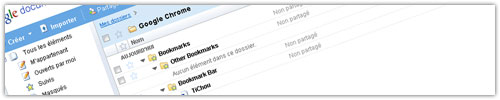
Il est évidemment possible de stopper la synchronisation à tout moment. Pour cela, direction le menu clé (Personnaliser et contrôler Google Chrome) puis Options. Dans le second onglet (Personal Stuff), cliquez sur Stop syncing this account.
Fonctionnalité remarquable qui ne manquera pas de ravir les utilisateurs du navigateur de Google.
 27/08/2009 à 08:41
27/08/2009 à 08:41 







